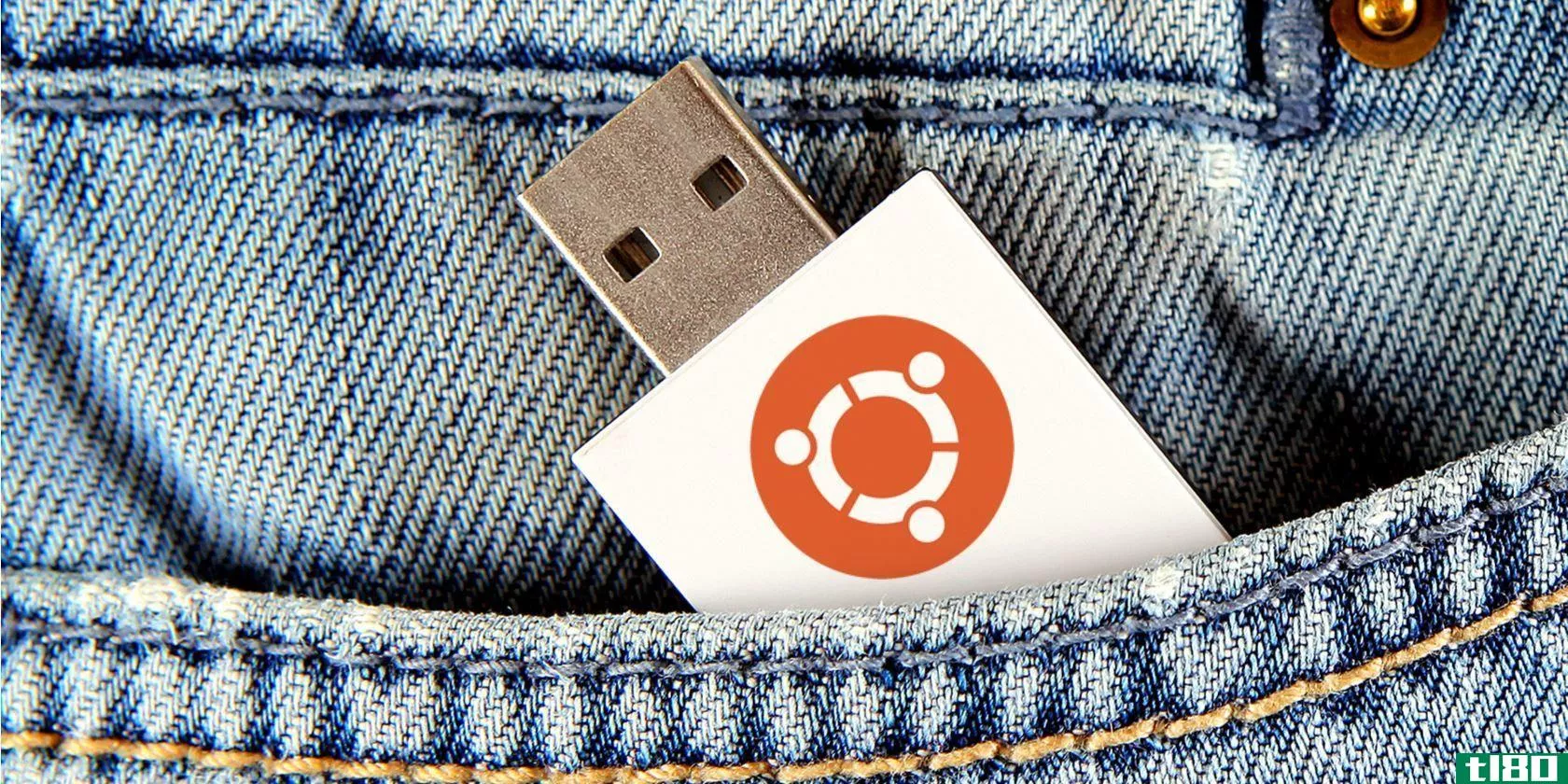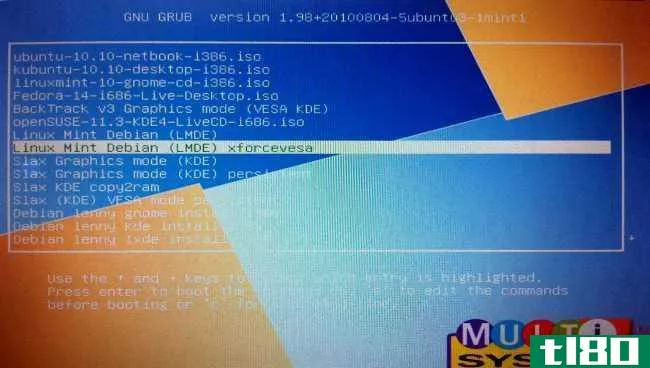7次使用你不知道的U盘
我们都使用U盘在计算机之间传输文件并备份我们的文件,但使用U盘还可以做其他很酷的事情。你可以用它来锁定和解锁你的电脑,就像在电影里一样。
您还可以使用USB闪存驱动器快速连接到所有PC上的无线网络,提高计算机的性能,甚至直接从U盘本身运行web服务器。
这里有几种令人惊讶的使用USB闪存驱动器的方法。
1.使用u**闪存驱动器锁定/解锁电脑
你想像电影中那样用物理钥匙锁定和解锁你的电脑吗?有了免费的捕食者工具,你可以!
捕食者把一个USB闪存驱动器变成一个访问控制设备——一把电脑钥匙。离开电脑时,拔下U盘,电脑将被锁定。当您返回时,将其重新**,您的计算机将被解锁。
这就像在Windows中使用锁定功能,但返回时不必键入密码。
当你拔掉USB闪存驱动器的插头时,你打开的窗口将最小化,屏幕将变暗——插回插头,屏幕将重新打开。
下载:PREDATOR for Windows
2.随时随地运行便携应用程序
软件最奇怪的一点是它通常需要安装。然而,对于便携式应用程序,情况并非如此。
便携式应用程序和游戏可以很容易地复制到U盘上,然后从任何合适的设备上运行。这通常是一台32位或64位PC。浏览器、电子邮件工具、消息应用程序和游戏都可以通过USB闪存驱动器运行。
如果你想把一系列应用程序放在手边,以便在附近的任何电脑上使用,那么这是一个特别有用的解决方案。这可能在图书馆,甚至是度假胜地的网吧里。
查看我们的最佳便携式应用程序列表,找到许多可以放在U盘上的酷东西。
3.使用readyboost提高性能
如果您的计算机中的硬盘速度较慢,ReadyBoost可以帮助您加快速度。为驱动器启用ReadyBoost时,它充当硬盘驱动器缓存,缓存常用文件。如果从U盘而不是硬盘读取速度更快,Windows将读取闪存驱动器缓存。
如果你有7200+转/分的硬盘,你不会看到太多的性能提升。如果您有一个固态驱动器,Windows将不允许您使用ReadyBoost,因为缓存将比SSD慢。
要启用ReadyBoost,请在Windows资源管理器中右键单击U盘,选择属性,然后使用ReadyBoost选项卡上的选项。Windows只允许您在U盘足够快的情况下启用ReadyBoost,因此您可能会看到某些设备的这些选项变灰。ReadyBoost还需要一个至少有256 MB可用空间的闪存驱动器。
4.使用win32 disk imager进行备份
如果您将U盘用于多种用途,备份内容可能会很有用。一种简单的方法是使用Win32 Disk Imager。
尽管Win32 Disk Imager通常用于将可引导磁盘映像写入闪存驱动器,但它也可以创建映像。只需安装并运行该工具,**U盘,然后选择图像文件的目标和名称。单击读取以克隆磁盘内容。
当需要恢复磁盘映像时,只需浏览到该映像并单击“写入”。
下载:Win32 Disk Imager for Windows
5.储存重要的旅行**
如果你经常旅行,你可能把文件放错地方了。**,预约确认书,甚至护照都很容易丢失。如果行李处理人员出错,将文件装入错误的袋子可能会导致问题。
一种解决方案是将所有旅行**保存到一个小型USB闪存驱动器中,随身携带。这甚至可能包括扫描您的护照,如果只是为了向移民局提供在您的护照丢失时进行背景调查所需的信息。
6.安装几乎所有的操作系统
操作系统的可引导USB磁盘映像可用于在PC上安装新操作系统。
例如,Windows 10用户可以使用专用工具创建可引导USB安装程序磁盘。如果操作系统出现问题,可以使用此选项恢复甚至重新安装Windows。
类似地,所有基于Linux的操作系统都可以从USB安装。很多都提供了一个实时环境,让您在安装之前直接从USB运行操作系统。
甚至可以为macOS创建USB安装盘。
7.使用tails live操作系统保持在线安全
或者,您可能正在寻找一个可以通过USB运行的操作系统,以保持在线活动的私密性。
解决这个问题的方法是Tails,它不同于标准操作系统,保护您的隐私和匿名性。操作系统上不保留任何日志。同时,最先进的加密软件对您的文件、电子邮件和即时消息进行加密,同时互联网数据通过Tor进行路由。
每次您在USB闪存驱动器上使用TAIL时,它都会启动一个全新的会话,不保留任何数据。这有助于增强您的在线隐私和安全性——只需确保使用安全的密码!
下载:Tails实时操作系统
使用u**闪存驱动器的7种不同方式
到现在为止,您应该已经了解了使用USB闪存设备的不同方式。
- 解锁你的电脑
- 运行便携式应用程序
- 提高Windows性能
- 储存旅行所需的重要文件
- 备份您的USB闪存设备
- 安装任何操作系统
- 使用Tails操作系统保持安全
然而,我们只触及了表面。你会发现许多其他的方法来使用USB闪存驱动器。我们甚至还研究了一些可用于iPhone的闪存驱动器。
努力让你的USB设备正常工作?这可能是你的电脑出了问题。下面是如何修复损坏的USB端口。
Subscribe to our newsletter
Join our newsletter for tech tips, reviews, free ebooks, and exclusive deals!
Click here to subscribe
- 发表于 2021-08-05 12:02
- 阅读 ( 101 )
- 分类:IT
你可能感兴趣的文章
在公共场合(或其他任何地方)使用此usb驱动器技巧保护您的笔记本电脑
...让你锁定和解锁你的电脑删除或**USB闪存驱动器。你可以使用任何一个U盘,所以你不必记得每次出门都带着同一个U盘。只要你有一个U盘在你的人,它会工作。 ...
- 发布于 2021-03-13 01:03
- 阅读 ( 127 )
如何从损坏的存储卡或usb驱动器中恢复数据
...存储卡和USB驱动器上保存了很多数据。通常,您甚至可以使用大容量USB驱动器作为创建备份的主要方式。 ...
- 发布于 2021-03-13 08:50
- 阅读 ( 223 )
随身携带一个可移植的ubuntu安装
...要的USB拇指驱动器。虽然您可能不需要8GB,但我们建议您使用64GB或更高的容量,以获得良好的计算体验。 ...
- 发布于 2021-03-14 12:32
- 阅读 ( 209 )
7+伟大的游戏,你可以从一个U盘运行
...MP3播放器),当你在一个关键的游戏时刻发生故障!避免使用容易出错的廉价USB设备。选择高质量,更快的棍子。例如,如果您可以选择USB3.0驱动器而不是USB2.0驱动器,那么从记忆棒到PC的数据传输速度将提高15倍。 ...
- 发布于 2021-03-15 00:08
- 阅读 ( 283 )
你的U盘有5种安全隐患
... 我们最近研究了如何使用U盘来增强您的个人安全和隐私。这一次,我们将重点关注误用或USB闪存设备后可能出现的各种安全风险。 ...
- 发布于 2021-03-16 10:44
- 阅读 ( 196 )
U盘提高安全性的5种方法
...性和隐私的方法吗?我们有五种方法,你应该重新考虑你使用USB闪存驱动器的方式,并使你的数字生活更加安全。 ...
- 发布于 2021-03-16 11:33
- 阅读 ( 200 )
如何从可引导usb驱动器安装windows 10
...安装Windows 10了吗?虽然有几种方法,但最简单的方法是使用Windows10媒体创建工具。 ...
- 发布于 2021-03-18 00:37
- 阅读 ( 274 )
如何密码保护你的U盘:5个简单的方法
... 除非你想投资一个加密闪存驱动器与硬件加密,你可以使用免费软件应用程序,以实现类似的USB保护水平。 ...
- 发布于 2021-03-18 13:59
- 阅读 ( 254 )